

作者: Nathan E. Malpass, 最近更新: May 21, 2020
Firefox是最受歡迎的網絡瀏覽器之一,包括Chrome和Safari。 人們使用Firefox瀏覽網絡,查找信息,流式傳輸視頻等等。 但是,有時您會遇到以下問題: Firefox無法打開.
在本指南中,我們將教您如何在無法在計算機上啟動Firefox時解決問題。 這份全面的指南將教您如何解決問題,並準備好使用流行的Web瀏覽器進行另一次沖浪體驗。 請繼續閱讀以了解更多信息。
第1部分:Firefox無法打開,沒有錯誤消息第2部分:Firefox無法打開,並顯示特定的錯誤消息第3部分:全部整理
通常,當您單擊Firefox的圖標並且沒有錯誤消息或窗口出現時,您要做的第一件事就是重新啟動計算機。 之後,您應該嘗試再次打開瀏覽器。 如果Firefox仍無法打開,則可以嘗試以下解決方案:
某些用於Internet安全的軟件可能會阻止Firefox打開。 它通常在更新Firefox之後發生。 的確如此,尤其是當該工具具有稱為“虛擬瀏覽”的功能時。 通常,這在某些ZoneAlarm版本中存在。 該功能在其他類型的Internet安全工具中也可用。
為了解決這個問題,您應該注意該工具的虛擬化設置,然後清除它的虛擬 高速緩存。 只需訪問Internet安全應用程序的支持網站即可了解如何清空虛擬緩存。 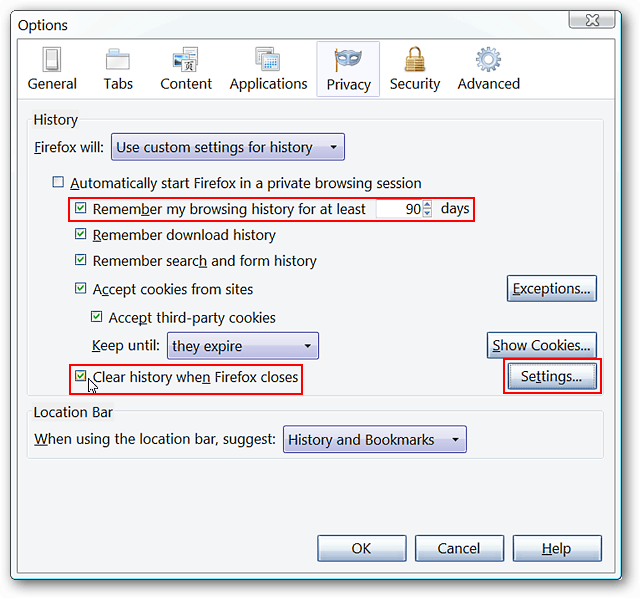
如何修復Firefox無法打開? 如果Firefox以前可以運行,但似乎無法啟動,則設置中的數據可能已損壞。 Firefox的簡單卸載和重新安裝不會解決此問題,因為在卸載後不會刪除設置。
因此,要查看是否確實如此,可以在Profile Manager中創建一個新的Profile。 一旦出現問題 Firefox無法打開 在創建新配置文件後已修復,您只需將設置從舊配置文件移動到新配置文件即可。
以下是如何執行此操作的步驟:
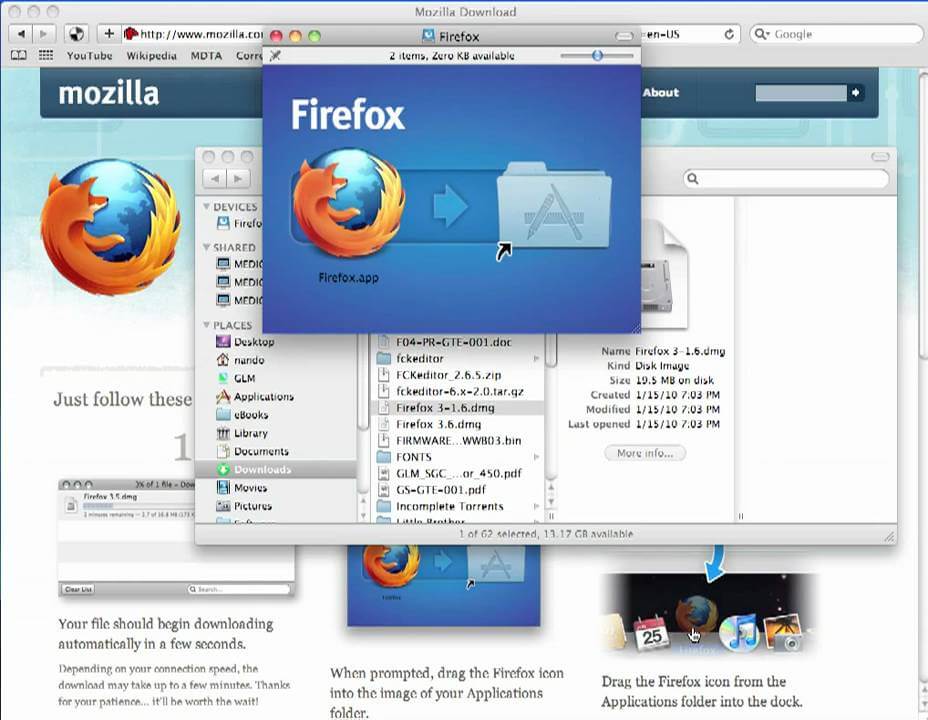
有時, Firefox無法打開 但顯示特定的錯誤消息。 這些錯誤可以在下面看到。 這些問題的解決方案也將給出。
此問題是Firefox程序文件出現問題的結果。 最好的解決方案是卸載Firefox,然後再次重新安裝。 重要的是要注意,您的書籤,密碼和用戶設置(和數據)不會被刪除,因為它們位於配置文件的另一個單獨的文件夾中。 以下是有關解決此問題的步驟:
C:\ Program Files(x86)\ Mozilla Firefox
C:\ Program Files \ Mozilla Firefox
發生此錯誤時, 火狐 可能需要用戶以管理員身份登錄計算機。 為此,您必須重新啟動計算機。 或者,如果您對管理員帳戶不滿意,也可以像管理員一樣執行Firefox。
以下是如何執行此操作的步驟:
重要的是要注意,Firefox是使用管理員帳戶以這種方法啟動的。 但是,在啟動階段用於登錄Windows的用戶帳戶仍然是PC的活動用戶。 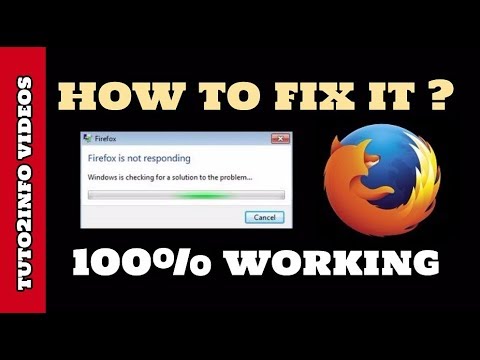
有時,在發布期間會出現此錯誤 Firefox無法打開。 為了修復它,您必須關閉與Firefox相關的所有進程。 要關閉所有進程,只需在PC中打開Windows任務管理器。 以下是有關操作步驟:
在本指南中,我們教您如何解決以下問題: Firefox無法打開。 我們提供了解決方案,以在出現錯誤消息時以及未顯示任何錯誤消息時如何解決該問題。 解決問題的過程並不難。 但是,為了確保您喜歡再次使用Firefox瀏覽網絡,可能需要付出一些努力。
我們很想問您一個問題:當您的Firefox在您的PC上無法打開時,您如何解決? 您還有其他解決方案嗎? 在下面的評論部分讓我們知道。
發表評論
留言
Hot Articles
/
有趣無聊
/
簡單難
謝謝! 這是您的選擇:
Excellent
評分: 4.7 / 5 (基於 66 個評論)